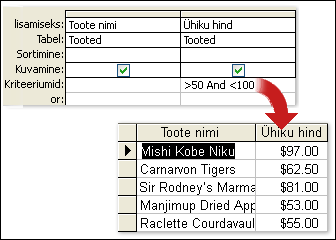Selles artiklis selgitatakse, kuidas kasutada Accessis suurima väärtuse päringut kirjekomplekti suurimate või vähimate väärtuste leidmiseks. Suurima väärtusega päringute abil saate vastata mitmesugustele äriküsimustele, näiteks sellele, millised tooted hästi müüvad ja millised mitte.
Selle artikli teemad
Suurima väärtusega päringute mõistmine
Suurima väärtuse päringut kasutatakse siis, kui soovite leida kirjeid, mis sisaldavad tabelivälja ülemist või alumist väärtust. Suurima väärtusega päringu abil saate vastata järgmist tüüpi küsimustele.
-
Milline on kõige kallim või kõige odavam toode?
-
Millistel kolmel töötajal on järgmised sünnipäevad?
-
Millised osakonnad lõid käesoleva aasta suurima või vähima müügi?
-
Millised tooted asuvad ülemises või alumises viies protsendis müügist?
-
Millised tooted igas tootekategoorias asuvad viies ülemises või alumises müügiprotsendis?
Lühidalt öeldes sordib ja filtreerib päring teie andmeid, et tagastada välja ülemised või alumised väärtused. Saate kasutada suurima väärtusega päringuid arv- (sh valuuta) ja kuupäevaväärtuste otsimiseks.
Ülemiste väärtuste päringu loomise protsess koosneb järgmistest etappidest.
-
Create kas valikupäringu või kokkuvõttepäringu.
Valikupäringu abil saate otsida tabelist ülemised või alumised väärtused. Kokkuvõttepäringu abil saate otsida ülemised või alumised väärtused ühest või mitmest kategooriast. Näiteks kui soovite vastata küsimusele "Mis on kõige kallim või kõige odavam toode", saate alustuseks luua valikupäringu. Küsimusele "Millised meie tootekategooriate tooted võtavad enda alla viie protsendi müügist", kasutage kokkuvõttepäringuid. Samuti saate kasutada mõlemat tüüpi päringut, et leida ülemised ja alumised väärtused kas kirjete rühmast või kategooriatesse kuuluvatest kirjetest.
-
Saate päringule rakendada sortimisjärjestuse.
-
Saate päringule rakendada muid kriteeriume.
-
Määrake kirjete arv, mille päring peaks tagastama. Saate määrata protsendi (nt välja 5 esimest protsenti väärtustest) või fikseeritud arvu (nt välja esimesed 10 väärtust).
Ülemiste väärtuste päringu ja filtri valimine
Selleks et teha kindlaks, kas luua suurima väärtusega päring või rakendada filter, võtke arvesse järgmist.
-
Kui soovite tagastada kirjed, mis sisaldavad välja suurimaid või vähimaid väärtusi ja te ei tea täpseid ülemise või alumise välja väärtusi (või need pole olulised), looge suurimate väärtuste päring.
-
Kui soovite tagastada kõik kirjed, millele väljal olev väärtus vastab, või on sellest väiksem või suurem kui väärtus, millest olete huvitatud, rakendate filtri. Näiteks kui soovite vaadata tooteid, mille hinnad on vahemikus 50–100 $, rakendage filter. Järgmisel joonisel on kujutatud näidisfilter päringu kujundusvaates ja tulemusi, mida selline filter võib anda:
Lisateavet filtrite loomise ja kasutamise kohta leiate artiklist Accessi andmebaasis valitud kirjete vaatamiseks filtri rakendamine.
Reeglid suurima väärtusega päringute loomiseks ja kasutamiseks
Jätkamisel pidage meeles, et olenemata päringutüübist (valikupäring või kokkuvõttepäring) peate kasutama kirjeldavaid andmeid (nt töötajate või toodete nimesid) sisaldavaid välju ja välja, mis sisaldab suurimaid või alumist väärtust, mida soovite leida (nt hind või kuupäevaväli). Saate kasutada rohkem kui ühte andmevälja ja kokkuvõttepäringu korral peaksid andmeväljad tavaliselt sisaldama kategooriateavet (nt linna või riigi/regiooni välja). Kategooriaandmeid saate välja jätta ainult siis, kui loote kokkuvõttepäringu, mis töötab kõigi kirjetega (nt "Kuva kõige kallimate tellimuste viis esimest protsenti"). Samuti saate valiku- või kokkuvõttepäringu abil leida kategooriatesse kuuluvate kirjete või kirjete rühma ülemised ja alumised väärtused. Lisateavet selle kohta leiate selle artikli jaotisest Kategooriate või rühmade kirjete ülemiste või viimaste väärtuste otsimine.
Suurimaid või viimaseid väärtusi sisaldavate kirjete otsimine
Selle jaotise juhistes selgitatakse, kuidas luua põhiväärtuste päring ja keerukam päring. Esimesed etapid kirjeldavad põhiosasid põhiväärtuste päringus, samas kui teises jaotises selgitatakse, kuidas leida järgmised paar töötaja sünnipäeva. Juhistes kasutatakse järgmist näidistabelit.
|
Perekonnanimi |
Eesnimi |
Aadress |
Linn |
Riik/regioon |
Sünniaeg |
Tööleväramise kuupäev |
|
Barnhill |
Josh |
1 Main St. |
New York |
USA |
5. veebr. 1968 |
10. juuni 1994 |
|
Heloo |
Waleed |
52 1st St. |
Boston |
USA |
22. mai 1957 |
22. nov. 1996 |
|
Guido |
Pica |
3122 75th Ave. S.W. |
Seattle |
USA |
11. nov. 1960 |
11. märts 2000 |
|
Bagel |
Jean Philippe |
1 Contoso Blvd. |
London |
UK |
22. märts 1964 |
22. juuni 1998 |
|
Price |
Julian |
Calle Smith 2 |
México |
Mehhiko |
5. juuni 1972 |
05. jaan. 2002 |
|
Hughes |
Christine |
3122 75th St. S. |
Seattle |
USA |
23. jaan. 1970 |
23. apr. 1999 |
|
Riley |
Steve |
67 Big St. |
Tampa |
USA |
14. apr. 1964 |
14. okt. 2004 |
|
Birkby |
Dana |
2 Nosey Pkwy |
Portland |
USA |
29. okt. 1959 |
29. märts 1997 |
|
Bagel |
Jean Philippe |
1 Contoso Blvd. |
London |
UK |
22. märts 1964 |
20. juuni 1998 |
Soovi korral saate sellesse näidistabelisse andmed käsitsi sisestada või kopeerida selle tabel tabelarvutusprogrammi (nt Microsoft Excel) ja seejärel importida tulemiks saadud töölehe tabelisse Access.
Märkus.: Kui teil pole tabelarvutusprogrammi, saate kopeerida näidisandmed tekstiredaktorisse (nt Notepadi). Tekstiandmete importimise kohta leiate lisateavet artiklist Tekstifaili andmete importimine või linkimine.
Põhiväärtuste päringu Create
-
Klõpsake menüü Loo jaotises Päringud nuppu Päringu kujundus.
-
Klõpsake tabelit, mida soovite päringus kasutada, klõpsake tabeli paigutamiseks kujundusruudustikku nuppu Lisa ja seejärel nuppu Sule. -või-Topeltklõpsake tabelit.Kui kasutate näidisandmeid, lisage päringusse tabel Töötajad.
-
Lisage päringus kasutatavad väljad kujundusruudustikku. Topeltklõpsake iga välja või pukseerige väljad tühja lahtrisse real Väli . Kui kasutate näidistabelit, lisage väljad Eesnimi, Perekonnanimi ja Sünnikuupäev.
-
Klõpsake ülemist või alumist väärtust sisaldaval väljal (väli Sünnikuupäev, kui kasutate näidistabelit) rida Sordi ja valige kas Tõusev järjestus või Laskuv järjestus.Kui väärtuste väli sisaldab arve (nt hindu või müüginäitajaid), tagastab tõusev sortimisjärjestus väikseima väärtuse ja laskuvas järjestuses sortimisjärjestus suurimad väärtused. Kui väärtuste väli sisaldab kuupäevi, tagastab laskuvas järjestuses sortimisjärjestus kõige hiljutisema kuupäeva, tõusev järjestus aga varaseima kuupäeva.
NB!: Rea Sordi väärtuseks tuleb määrata Tõusev järjestus või Laskuv järjestus ainult nende väljade jaoks, mis sisaldavad teie ülemist või alumist väärtust. Kui määrate sortimisjärjestuse mõnele muule väljale peale välja, mis sisaldab teie suurimaid või viimaseid väärtusi (nt Välja Hind asemel ProductName), ei tagasta päring soovitud tulemeid.
-
Klõpsake menüü Kujundus jaotises Päringu häälestus nupu Tagasta (loend Maksimumväärtused ) kõrval olevat allanoolt ja sisestage kuvatavate kirjete arv või protsent või valige loendist soovitud väärtus.
-
Päringu käivitamiseks ja tulemite kuvamiseks andmelehevaates klõpsake nuppu Käivita .
-
Salvestage päring ja hoidke see järgmistes toimingutes kasutamiseks avatuna.
Näete, et seda tüüpi põhiväärtuste päring oskab vastata põhiküsimustele (nt kes on ettevõtte vanim või noorim isik). Järgmistes juhistes selgitatakse, kuidas kasutada avaldisi ja muid kriteeriume, et lisada päringule võimsust ja paindlikkust. Järgmises etapis kuvatavad kriteeriumid tagastavad järgmise kolme töötaja sünnipäeva.
Päringule kriteeriumide lisamine
Märkus.: Nendes juhistes eeldatakse, et kasutatakse eelmises jaotises kirjeldatud päringut.
-
Avage eelmiste toimingutega loodud päring kujundusvaates.
-
Kopeerige ja kleepige või tippige päringu kujundusruudustikus veerust Sünnikuupäev paremal olevasse veergu avaldis Avaldis1: DatePart("m",[Sünnikuupäev]). Funktsioon DatePart ekstraktib välja Sünnikuupäev väärtuse kuuosa.
-
Kopeerige ja kleepige või tippige avaldist sisaldavast veerust paremale avaldis Avaldis2: DatePart("d",[Sünnikuupäev]). Sel juhul ekstraktib funktsioon DatePart välja Sünnikuupäev väärtuse päevaosa.
-
Tühjendage iga avaldise real Kuva märkeruudud, klõpsake iga avaldise jaoks lahtrit Sordi ja valige Tõusev järjestus.
-
Soovi korral saate määrata kriteeriumi päringu ulatuse piiramiseks. Kriteeriumide määramisel sordib päring ainult kriteeriumidele vastavad kirjed ja tuvastab ülemised või alumised väljaväärtused sorditud loendist.Näidisandmetega jätkamiseks tippige või kopeerige ja kleepige välja Sünnikuupäev reale Kriteeriumid järgmine avaldis:
Month([Sünnikuupäev]) > Month(Date()) Or Month([Sünnikuupäev])= Month(Date()) And Day([Sünnikuupäev]))>Day(Date())
See avaldis teeb järgmist. Osa Month([BirthDate]) > Month(Date()) kontrollib iga töötaja sünnikuupäeva, et näha, kas see on tulevane kuu, ja kui see on tõene, kaasatakse päringusse need kirjed. The Month([BirthDate])= Month(Date()) And Day([BirthDate]))>avaldise osa kontrollib praeguse kuu sünnikuupäevi, et näha, kas sünnikuupäev on praegusel kuupäeval või sellest hilisem. Kui see tingimus on tõene, kaasab funktsioon need kirjed päringutulemitesse. Kokkuvõtteks eirab see avaldis kirjeid, mille sünnikuupäev jääb 1. jaanuari ja päringu käivitamise kuupäeva vahele.
Päringukriteeriumide avaldiste täiendavate näidete vaatamiseks lugege artiklit Päringukriteeriumide näited.
-
Klõpsake menüü Kujundus jaotises Päringu häälestus nupu Tagasta (loend Maksimumväärtused ) kõrval olevat allanoolt ja sisestage kuvatavate kirjete arv või protsent või valige loendist soovitud väärtus.
-
Päringu käivitamiseks ja tulemite kuvamiseks andmelehevaates klõpsake nuppu Käivita .
Kui päring tagastab oodatust rohkem kirjeid
Kui teie andmed sisaldavad kirjeid, millel on kuupäevaväärtus, võib suurimate väärtuste päring tagastada oodatust rohkem andmeid. Näiteks saate kujundada põhiväärtuste päringu kolme töötajakirje toomiseks, kuid tegelikult näete nelja, sest "Wilson" ja "Edwards" jagavad sünnipäeva. Seda tüüpi päring tagastab kõik suurimad väärtused, olenemata sellest, mitu kirjet neid väärtusi sisaldab. Duplikaatväärtuste välistamiseks saate atribuudi Kordumatud väärtused väärtuseks määrata Jah. Lisateavet selle atribuudi kasutamise kohta leiate selle artikli jaotisest Duplikaatkirjete kuvamise korral.
|
LastName |
Sünnikuupäev |
|
Johnson |
9/26/1968 |
|
Karu |
10/2/1970 |
|
Edwards |
10/15/1965 |
|
Wilson |
10/15/1969 |
Kui päring tagastab oodatust vähem kirjeid
Oletagem, et kujundate päringu, et tagastada väljal viis esimest või viit kirjet, kuid näete ainult kolme kirjet. Reeglina saate seda tüüpi probleemi lahendada, avades päringu kujundusvaates ja vaadates kujundusruudustiku reale Kriteeriumid soovitud piiritletumaid kriteeriume. Kriteeriumide kohta leiate lisateavet artiklist Päringukriteeriumide näited.
Kui kuvatakse duplikaatkirjed
Kui suurima väärtusega päring tagastab duplikaadid, sisaldavad aluseks olevad tabelid duplikaatkirjeid või kirjed näivad olevat duplikaadid, kuna päring ei sisalda välju, mis kirjete vahel vahet teevad. Siin on näiteks päring, kus on kuvatud viis viimati lähetatud tellimust koos tehingut käitlenud müügiesindaja nimega.
|
TarneKuupäev |
Müüja |
|
11/12/2004 |
Fontana |
|
11/12/2004 |
Moreno |
|
10/12/2004 |
Osada |
|
10/12/2004 |
Osada |
|
10/12/2004 |
Fontana |
Kolmandad ja neljandad kirjed näivad olevat duplikaadid, kuid võimalik, et müügiesindaja Osada töötles kahte erinevat tellimust, mis tarniti samal päeval.
Olenevalt teie vajadustest saate duplikaatkirjete tagastamise vältimiseks teha ühte kahest asjast. Saate muuta päringu kujundust, et lisada välju, mis aitavad kirjeid (nt väljad TellimuseID ja KliendiID) eristada. Või kui piisab ainult ühe duplikaatkirje kuvamisest, saate kuvada ainult eristatavad kirjed, määrates päringu atribuudi Kordumatud väärtused väärtuseks Jah. Selle atribuudi määramiseks vajutage päringu kujundusvaates päringu atribuudilehe kuvamiseks klahvi F4, otsige üles atribuut Kordumatud väärtused ja määrake selle väärtuseks Jah.
Duplikaatkirjetega tegelemise kohta leiate lisateavet artiklist Päringuga duplikaatkirjete otsimine.
Kategooriate või rühmade kirjete ülemiste või alumiste väärtuste otsimine
Rühmadesse kuuluvate kirjete ülemised või alumised väärtused leiate kokkuvõttepäringu abil. Jätkamisel pidage meeles, et kokkuvõttepäring võib vaikimisi sisaldada ainult välja või välju, mis sisaldavad teie rühmaandmeid (nt kategooriate väli) ja ülemiste või alumiste väärtustega välja (nt hinnaväli). Kokkuvõttepäringud ei saa sisaldada muid kategooria üksusi kirjeldavaid välju. Küll aga saate luua teise päringu, mis sisaldab kokkuvõttepäringu välju ja teiste kirjeldavaid andmeid sisaldavate tabelite välju.
Oletagem näiteks, et teil on tootetabel ja määrate iga toote kategooriale (nt Tahvlimängud, Mõistatused jne). Kui loote kokkuvõttepäringu iga kategooria kõige kallima toote tuvastamiseks, võib päring sisaldada ainult välja või välju, mis sisaldavad kategooriaandmeid, ja välja, mis sisaldab hinnaandmeid. Selles näites oletagem, et väli nimega Kategooria nimi ja väli Hind. Kui käivitate seda tüüpi päringu, lisab Access välja Hind algusse "MaxOf" või "MinOf" (olenevalt teie valitud funktsioonist) järgmiselt.
|
Kategooria nimi |
MaxOfPrice |
|
Tahvlimängud |
55.00 $ |
|
Mõistatusi |
43,90 $ |
|
Arvutimängud |
263,50 $ |
|
Nukud |
81,00 $ |
|
... |
... |
Kokkuvõttepäring ei saa sisaldada muid välju, mis aitavad toodet kirjeldada (ja hõlbustavad seega andmete mõistmist), näiteks tootenimesid või tarnijate nimesid järgmiselt.
|
Kategooria nimi |
MaxOfPrice |
Toote nimi |
Tarnija nimi |
|
Tahvlimängud |
55.000 $ |
Lõbus koos klahviga C++ |
Proseware, Inc. |
|
Mõistatusi |
43,90 $ |
Relatsioonandmebaasi skeem |
Lucerne Publishing |
|
Arvutimängud |
263,50 $ |
Arvuti Geeks ja müütilised olendid |
Litware, Inc. |
|
Nukud |
81,00 $ |
Programmeerija tegevuskujund |
Contoso, Ltd |
|
... |
... |
... |
... |
Kui soovite neid kirjeldavaid andmeid näha, saate luua teise valikupäringu, mis ühendab kokkuvõttepäringu väljad täiendavate andmeväljadega.
Selle jaotise juhistes selgitatakse kokkuvõttepäringu ja valikupäringu loomist, mida on vaja iga kategooria kõige kallimate toodete tuvastamiseks. Juhistes eeldatakse järgmiste näidistabelite kasutamist.
Tabel Kategooriad
|
CategoryID |
Kategooria nimi |
Kirjeldus |
|
1 |
Tahvlimängud |
Kõik vanused ja oskuste tasemed |
|
2 |
Mõistatusi |
Jigsaw, sõna puzzles, puzzle toys |
|
3 |
Arvutimängud |
Kõik konsoolid ja oskuste tasemed |
|
4 |
Nukud |
Action figures, fashion dolls |
|
5 |
Spordivarustus |
Pallid, riided, võrgud |
|
6 |
Mudelid/hobi |
Lennukid, autod, rongid |
Tabel Tarnijad
|
Tarnija ID |
Tarnija nimi |
|
1 |
Fabrikam |
|
2 |
Tailspin Toys |
|
3 |
Northwind Traders |
|
4 |
Adventure Works |
|
5 |
Lucerne Publishing |
|
6 |
Proseware, Inc. |
|
7 |
Contoso, Ltd |
|
8 |
Laiad maailma importijad |
|
9 |
Wingtip Toys |
|
10 |
Laiad maailma importijad |
|
11 |
Litware, Inc. |
|
12 |
Southridge'i video |
Tabel Tooted
|
Toote nimi |
Tarnija ID |
CategoryID |
Hind |
|
Programmeerija tegevusnäitaja |
7 |
4 |
12,95 $ |
|
Lõbus koos klahviga C++ |
6 |
1 |
15,85 $ |
|
Relatsioonandmebaasi skeem |
5 |
2 |
22,50 $ |
|
Maagiline arvuti kiip |
3 |
2 |
32,65 $ |
|
Juurdepääsu! Mäng! |
1 |
1 |
22,95 $ |
|
Arvuti Geeks ja müütilised olendid |
11 |
3 |
$78.50 |
|
Harjutus Arvuti Geeksi jaoks! The DVD! |
4 |
5 |
14,88 $ |
|
Ultimate lendav pizza |
2 |
5 |
36,75 $ |
|
Väline 5,25-tolline disketidraiv (1/4 skaala) |
8 |
6 |
65.00 $ |
|
Manager non-action figure |
9 |
4 |
$78.88 |
|
Pimedus |
12 |
3 |
$53.33 |
|
Oma klaviatuuri koostamine |
1 |
6 |
77,95 $ |
Märkus.: Juhised eeldavad ka üks-mitmele seost tabelite Kategooriad ja Tooted vahel ning samu seoseid tabelite Tarnijad ja Tooted vahel. Sel juhul on tabelitel väljad TarnijaID ja KategooriaID. Järgmistes jaotistes kirjeldatud kokkuvõttepäring ei tööta ilma seosteta.
Kokkuvõttepäringu Create
-
Klõpsake menüü Loo jaotises Päringud nuppu Päringu kujundus.
-
Valige tabelid, millega soovite töötada, klõpsake nuppu Lisa ja seejärel pärast tabelite lisamist nuppu Sule .-või-Topeltklõpsake tabeleid, mida soovite kasutada, ja seejärel klõpsake nuppu Sule. Iga tabel kuvatakse kujundusruudustikus. Kui kasutate ülaltoodud näidistabeleid, lisage tabelid Kategooriad ja Tooted.
-
Topeltklõpsake välju, mida soovite oma päringus kasutada.Nüüd veenduge, et lisate päringusse ainult rühmaväljad ja väärtusevälja. Kui kasutate eelmises tabelis loetletud näidisandmeid, lisage väli Kategooria nimi tabelist Kategooriad ja väli Hind tabelist Tooted.
-
Soovi korral saate määrata kriteeriumi päringu ulatuse piiramiseks.Sorditakse ainult kriteeriumidele vastavad kirjed ning selles sorditud loendis tuvastatakse ülemised ja alumised väljaväärtused. Näiteks toodete välistamiseks kategooriast Sport tuleb välja Kategooria nimi reale Kriteeriumid lisada järgmine avaldis: <>"Spordialad".Päringukriteeriumide avaldiste täiendavate näidete vaatamiseks lugege artiklit Päringukriteeriumide näited.
-
Teisendage päring kokkuvõttepäringuks.
-
Klõpsake menüü Kujundus jaotises Kuvamine/peitmine nuppu Kogusummad.
Rida Kokku kuvatakse kujundusruudustikus.
-
-
Veenduge, et iga rühmavälja lahtri Kogusumma väärtuseks oleks seatud Rühmitusalus, ja seejärel seadke väärtusevälja (ülemist või alumist väärtust sisaldav väli) lahtri Kogusumma väärtuseks Max või Min.Ruudu Max valimine tagastab arvuvälja suurima väärtuse ja välja Kuupäev/kellaaeg viimase kuupäeva või kellaaja väärtuse. Kui valite väärtuse Min , tagastatakse arvuvälja väikseim väärtus ja välja Kuupäev/kellaaeg varaseim kuupäeva- või kellaajaväärtus. Kui kasutate näidisandmeid, määrake välja Kategooria nimi lahtri Kogusumma väärtuseks Rühmitusalus ja välja Hind lahtri Kogusumma väärtuseks Max või Min.
-
Veenduge, et menüü Kujundus jaotises Tööriistad oleks loend Tagasi seatud väärtusele Kõik, ja seejärel klõpsake päringu käivitamiseks ja tulemite kuvamiseks andmelehevaates nuppu Käivita .
Märkus.: Olenevalt 7. juhises valitud funktsioonist muudab Access päringu väärtusevälja nime väärtuseks MaxOfFieldName või MinOfFieldName. Kui kasutate näidistabeleid, nimetab Access välja MaxOfPrice või MinOfPrice ümber.
-
Salvestage päring ja jätkake järgmiste toimingutega.
Päring ei tagasta tootenimesid ega muud teavet toodete kohta. Täiendavate andmete nägemiseks peate looma teise päringu, mis sisaldab äsja loodud päringut. Järgmistes juhistes selgitatakse, kuidas seda teist päringut luua.
Teise päringu Create rohkemate andmete vaatamiseks
-
Klõpsake menüü Loo jaotises Päringud nuppu Päringu kujundus.
-
Klõpsake vahekaarti Päringud ja seejärel topeltklõpsake eelmises jaotises loodud kokkuvõttepäringuid.
-
Klõpsake vahekaarti Tabelid ja lisage kokkuvõttepäringus kasutatud tabelid ja muud tabelid, mis sisaldavad muid seotud andmeid, mida soovite näha.Kui kasutate eespool loetletud näidistabeleid, saate uude päringusse lisada tabelid Kategooriad, Tooted ja Tarnijad.
-
Liitke kokkuvõttepäringu väljad ematabeli vastavate väljadega. Selleks lohistage kokkuvõttepäringu iga väli tabeli vastavale väljale.
Kui kasutate näidisandmeid, lohistage kokkuvõttepäringu väli Kategooria nimi tabeli Kategooriad väljale Kategooria nimi. Seejärel lohistage kokkuvõttepäringu väli MaxOfPrice tabeli Tooted väljale Hind. Ühendamised võimaldavad uuel valikupäringal koondada kokkuvõttepäringu andmed ja teiste tabelite andmed.
-
Topeltklõpsake kokkuvõttepäringu aknas kogu päringu lisamiseks kujundusruudustikku tärni ja seejärel lohistage päringu teiste tabelite lisavälju.
Kui kasutate näidistabeleid, topeltklõpsake eelmises jaotises loodud kokkuvõttepäringuid ja lisage seejärel väljad Tootenimi ja Tarnija vastavalt tabelisse Tooted ja Tarnijad.
-
Soovi korral saate määrata ühe või mitme veeru sortimisjärjestuse.Näiteks kategooriate loetlemiseks tähestikulises järjestuses seadke veeru Kategooria nimi lahtri Sordi väärtuseks Tõusev järjestus.
-
Klõpsake menüü Kujundus jaotises Tulemid nuppu Käivita.
See käivitab päringu ja kuvab tulemid andmelehevaates.
Näpunäide.: Kui te ei soovi, et veeru Hind päis kuvataks kujul MaxOfPrice või MinOfPrice, avage päring kujundusvaates ja tippige ruudustiku veerus Hind : MaxOfPrice või Hind: MinOfPrice. Nii kuvatakse hind andmelehevaates veerupäisena.
Suurimaid ja viimaseid väärtusi sisaldavate kirjete otsimine
Selles artiklis varem loodud päringud võivad tagastada suurimaid või viimaseid väärtusi, kuid mitte mõlemat. Kui soovite mõlemat väärtuste kogumit ühes vaates näha, peate looma kaks päringut – ühe, mis toob suurimad väärtused, ja teise, mis toob alumised väärtused , ning seejärel ühendama ja salvestama tulemid ühte tabelisse.
Põhi- ja miinimumväärtuste otsimine ning nende andmete kuvamine tabelis toimub järgmiselt.
-
Create suurima väärtuse päringu ja alumise väärtuse päringu või kui teil on vaja andmeid rühmitada, looge kokkuvõttepäringud, mis kasutavad funktsioone Min ja Max.
-
Teisendage oma maksimumväärtuste päring (või max kokkuvõttepäring) tabelipäringusse ja käivitage see päring uue tabeli loomiseks.
-
Teisendage oma alumise väärtuse päring (või kokkuvõtteminut) lisamispäringuks ja käivitage see päring kirjete lisamiseks ülemiste väärtuste tabelisse.
Nende jaotiste juhistes selgitatakse, kuidas päringut luua.
Märkus.: Kui andmebaas pole digitaalselt allkirjastatud või see ei asu usaldusväärses kohas, takistab Access siin kirjeldatud toimingupäringute käivitamist. Enne siin kirjeldatud tabeli loomist ja päringute lisamist järgige blokeeritud sisu lubamiseks esimesi juhiseid.
Andmebaasi sisu lubamine
-
Klõpsake teateribal nuppu Luba sisu.
-
Käivitage päring uuesti.
-
-
Create ülemised ja alumised väärtused.
Ülemiste või alumiste väärtuste päringu loomiseks vajalike toimingute kohta leiate teavet selle artikli jaotisest Suurima või alumise väärtusega kirjete otsimine. Kui teil on vaja rühmitada kirjeid kategooria järgi, lugege selle artikli jaotist Kategooriate või rühmade kirjete suurimate või viimaste väärtuste otsimine.
-
Salvestage kõik päringud ja jätke need järgmistes toimingutes kasutamiseks avatuks.
Tabelipäringu Create
-
Kui teie suurimate väärtuste päring on kujundusvaates avatud, tehke järgmist.
Klõpsake menüü Kujundus jaotises Päringutüüp nuppu Tabeli koostamine.Kuvatakse dialoogiboks Tabeli koostamine .
-
Tippige väljale Tabeli nimi selle tabeli nimi, kus talletatakse ülemised ja alumised kirjed. Tippige näiteks kirjed Top and Bottom Records (Ülemised ja alumised kirjed) ja klõpsake nuppu OK.Iga kord, kui päringu käivitate, loob päring tulemite andmelehevaates kuvamise asemel tabeli ja asendab suurima väärtuse praeguste andmetega.
-
Salvestage ja sulgege päring.
Lisanduspäringu loomine
-
Avage alumine väärtuste päring kujundusvaates.
-
Klõpsake menüü Kujundus jaotises Päringutüüp nuppu Lisa lõppu.
-
Tippige dialoogiboksi Lisamine dialoogiboksi Tabeli koostamine tipitud nimi.Tippige näiteks kirjed Top and Bottom Records (Ülemised ja alumised kirjed ) ja klõpsake nuppu OK. Iga kord, kui päringu käivitate, lisab päring tulemite andmelehevaates kuvamise asemel kirjed tabelisse Ülemised ja Alumised kirjed.
-
Salvestage ja sulgege päring.
Päringute käitamine
Nüüd olete valmis neid kahte päringut käitama.
-
Topeltklõpsake navigeerimispaanil suurima väärtuse päringut ja klõpsake sõnumites nuppu Jah .
-
Topeltklõpsake päringut Alumine väärtus ja klõpsake sõnumites nuppu Jah .
-
Avage ülemise ja alumise kirje tabel andmelehevaates.